10 решений для изменения звука уведомлений на Android
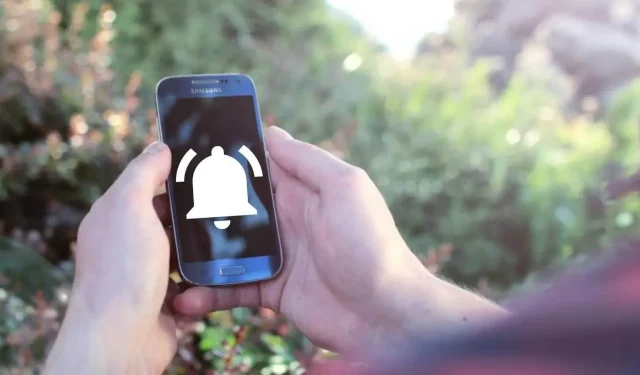
Изменение звука уведомлений на Android крайне полезно, но через некоторое время они быстро надоедают.
Если вам надоел ваш текущий звук уведомления или вы сбиты с толку, потому что у кого-то из вашей семьи или друга такой же звук уведомления, то я уверен, что вы хотите изменить звук уведомления вашего телефона.
Не знаете, как это сделать? Мы не будем беспокоиться, потому что в этой статье объясняется, как изменить звук уведомления на устройстве Android и как установить собственный звук уведомления.
Звуки уведомлений Android можно легко изменить. Это пошаговое руководство покажет вам, как это сделать.
Как переключить звук уведомления об изменении на Android
Изменение звука уведомлений по умолчанию на смартфонах Android может отличаться в зависимости от компании и версии Android.
Поэтому мы упомянем шаги метода для нескольких популярных компаний Android.
Samsung
- Перейдите в приложение «Настройки».
- Выберите Звук и вибрация.
- Нажмите на звук уведомления.
- Выберите сима, для которого вы хотите изменить звук уведомления.
- Теперь вы сможете увидеть различные тона, доступные на вашем устройстве Samsung. Чтобы выбрать тон, просто нажмите на него, чтобы активировать его.
Google Пиксель
- Нажмите «Настройки».
- Коснитесь Звук и вибрация.
- Выберите Звук уведомлений по умолчанию.
- Появятся различные звуки уведомлений. Нажмите на рингтон, который хотите воспроизвести, или выберите его, чтобы активировать.
Один плюс
- Открыть настройки.
- Коснитесь Звуки и вибрация.
- Выберите Звук уведомлений и вибрация.
- Затем выберите нужный звук уведомления, просто нажав на него, и он будет активирован автоматически.
Примечание. В меню «Звук и вибрация» вы также можете изменить звук мелодии звонка по умолчанию и системный звук.
Как использовать настраиваемые звуки уведомлений для определенного приложения на Android
Приложения обычно имеют собственный звук уведомлений или используют звук вашего телефона по умолчанию.
Однако вы можете настроить звук уведомлений отдельных приложений, чтобы различать уведомления от разных приложений, просто услышав звук уведомления.
Чтобы настроить звук уведомления для определенного приложения, выполните следующие действия:
- Перейдите в настройки.
- Прокрутите вниз до приложений и нажмите на них.
- Выберите приложение, для которого вы хотите изменить звук уведомления.
- Коснитесь уведомлений.
- Прокрутите вниз и переключите другую кнопку уведомлений вправо и нажмите на нее.
- Нажмите «Звук» (появятся разные тона)
- Нажмите на понравившийся тон, чтобы активировать его для этого приложения.
Как использовать настраиваемые звуки уведомлений для отдельных контактов
В приложениях социальных сетей, таких как Instagram, Whatsapp, Messenger и т. д., у вас по умолчанию один и тот же звук уведомления для каждого чата.
Однако вы можете изменить звук уведомления отдельного чата, выполнив следующие действия:
- Откройте приложение.
- Затем найдите и откройте контакт.
- Нажмите на имя контакта в левом верхнем углу.
- Выберите пользовательские уведомления и включите их.
- Затем откройте тон уведомлений (здесь вы увидите все мелодии уведомлений, которые есть у вас на телефоне).
- Выберите тот, который вы хотите активировать, нажав на него.
Как установить собственный звук оповещения в настройках
Если вас не устраивают звуки уведомлений на вашем телефоне, вы можете добавить свой собственный звук одним из двух способов, указанных ниже.
Создайте и установите свой собственный звук с помощью диктофона
Если вы хотите записать и установить свой звук в качестве звука уведомления вашего телефона или хотите записать для него любой другой звук, выполните следующие действия:
- Откройте диктофон и запишите звук (это может быть что угодно).
- Назовите и сохраните запись.
- Заходим в файловый менеджер и нажимаем звук.
- Нажмите и удерживайте записанный аудиофайл и выберите «Переместить» в левом нижнем углу.
- Нажмите кнопку «Назад» в левом верхнем углу и найдите папку уведомлений в строке поиска.
- Нажмите на папку уведомлений, чтобы открыть ее, и нажмите «Переместить сюда».
- Теперь перейдите в настройки.
- Найдите и откройте Звук и вибрация.
- Нажмите на звук уведомления и выберите звук уведомления в пользовательском разделе.
Установите свой собственный звук с помощью стороннего приложения
Вы также можете использовать сторонние приложения для настройки собственных уведомлений на телефоне. Эти сторонние приложения предоставляют тысячи звуков уведомлений и настраивают звук уведомлений на вашем телефоне одним нажатием кнопки.
Вот шаги, чтобы установить собственный звук уведомлений на вашем телефоне с помощью приложения Zedge:
- Загрузите и установите приложение из магазина Google Play.
- Откройте приложение, согласитесь с условиями и предоставьте приложению необходимые разрешения.
- Нажмите на три параллельные линии в верхнем левом углу и выберите звук уведомления.
- Щелкните значок воспроизведения, чтобы воспроизвести различные звуковые дорожки, и прокручивайте, пока не найдете идеальный звук уведомления.
- Как только вы найдете правильный, нажмите на него, нажмите кнопку загрузки и выберите «Установить уведомление», чтобы установить этот тон в качестве звука уведомления.
Подведение итогов
Звук уведомлений на вашем телефоне говорит вам о полученных вами уведомлениях, а также может использоваться для различения уведомлений, если вы настроили разные уведомления для разных приложений и чатов.
Теперь, когда вы узнали, как изменить звук уведомлений на своем телефоне Android, пришло время проверить это на себе и посмотреть, как это облегчает вашу жизнь.
Часто задаваемые вопросы
У вас могут быть разные звуки уведомлений для разных приложений?
Обычно вы получаете звук уведомлений по умолчанию для всех загружаемых приложений, но при желании вы можете установить другой тон для отдельных приложений.
Как добавить собственные звуки уведомлений на мой Samsung?
Вы можете добавить свой собственный звук уведомления на свой телефон Samsung, записав звук с помощью диктофона, а затем выбрав его в качестве звука уведомления в настройках, или загрузив приложение звука уведомления и используя его, чтобы установить звук непосредственно в качестве звука уведомления.
Как изменить звук текстового сообщения на телефоне Android?
Шаги, чтобы изменить звук текстового сообщения на телефоне Android: Откройте «Сообщения». Нажмите на три точки с правой стороны. Выберите настройки. Нажмите на уведомления. Выберите вариант в беседе. Нажмите на звуки и нажмите на звук уведомления, который вы хотите включить.
Как изменить звук будильника на Android?
Шаги, чтобы изменить звук будильника на телефоне Android: Откройте приложение будильника. Нажмите значок «Плюс», чтобы добавить будильник, если вы еще этого не сделали. Нажмите на установленный будильник и выберите звук будильника. Теперь нажмите на рингтон (на экране появится несколько рингтонов). Нажмите, чтобы выбрать и активировать тот, который вам нравится.
Добавить комментарий